- Autore Lauren Nevill [email protected].
- Public 2024-01-11 01:07.
- Ultima modifica 2025-01-23 15:21.
A volte la pagina del sito viene visualizzata con dei difetti quando la si visita di nuovo. Forse questo è dovuto al fatto che i file salvati dal browser da una visita precedente sono già obsoleti. Per risolvere questo problema, svuota la cache del browser. Vediamo come è più semplice farlo se il browser utilizzato è Opera.

È necessario
Opera browser
Istruzioni
Passo 1
Il modo più breve in Opera per la funzione che cancella la cache è attraverso il "Menu principale" del browser. Nella sezione "Impostazioni" di questo menu, siamo interessati alla voce con il nome "Elimina dati personali". Facendo clic su di esso, apriremo la finestra di dialogo per l'eliminazione dei dati personali. Dobbiamo espandere l'elenco completo dei dati da eliminare: per questo dobbiamo fare clic sull'etichetta "Impostazioni dettagliate". Nell'elenco che si apre, il quarto elemento sarà l'impostazione di nostro interesse: "Cancella cache". Devi assicurarti che ci sia un segno di spunta accanto a questo elemento. Ora devi controllare cosa verrà eliminato esattamente insieme alla cache prima di fare clic sul pulsante "Elimina". Presta attenzione alle password salvate dal browser, se non è necessario eliminarle, deseleziona le due voci corrispondenti.
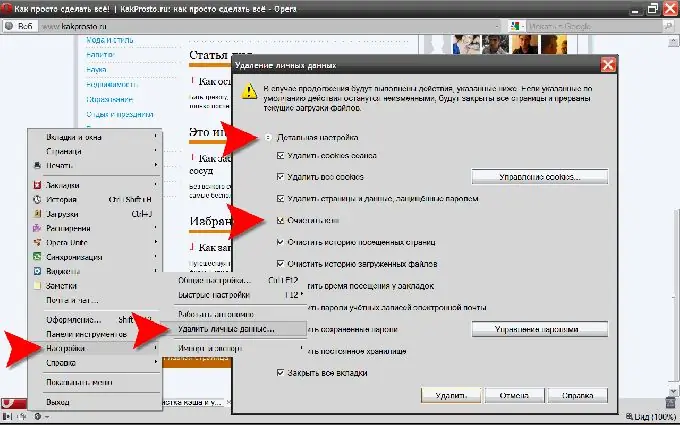
Passo 2
Altrimenti, puoi svuotare la cache in Opera aprendo la finestra delle impostazioni. Questo può essere fatto sia premendo il tasto Ctrl e senza rilasciarlo, il tasto F12, oppure facendo clic sulla voce "Impostazioni generali…" nella stessa sezione "Impostazioni" del "Menu principale". Nella finestra "Impostazioni" che si apre, vai alla scheda "Avanzate" e seleziona la sezione "Cronologia" nel riquadro di sinistra. Di fronte alla voce "Disk cache" c'è un pulsante etichettato "Clear", che ci interessa. Qui puoi anche configurare le impostazioni di memorizzazione nella cache della pagina: la quantità massima di dati memorizzati e le opzioni per la pulizia automatica.






